
windows7系统EXE程序打开方式被修改怎么办?有位用户打开EXE程序时手误使用其他程序来打开,导致EXE程序的文件默认打开方式被修改。exe文件关联出错让应用程序文件都无法打开,让人感到非常着急,遇到这样的情况该怎么解决呢?小编向各位分享解决方法。
【方法一】

1、新建文本文件,然后将下面代码全部复制进去:
Windows Registry Editor Version 5.00
;reset exe file association
[-HKEY_CURRENT_USERSoftwareMicrosoftWindowsCurrentVersionExplorerFileExts.exe]
[HKEY_CURRENT_USERSoftwareMicrosoftWindowsCurrentVersionExplorerFileExts.exe]
[HKEY_CURRENT_USERSoftwareMicrosoftWindowsCurrentVersionExplorerFileExts.exeOpenWithList]
[HKEY_CURRENT_USERSoftwareMicrosoftWindowsCurrentVersionExplorerFileExts.exeOpenWithProgids]
"exefile"=hex(0):
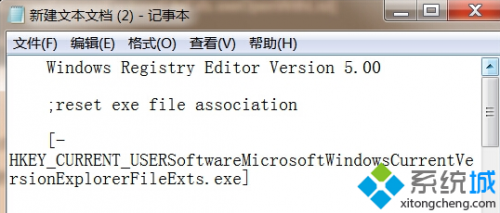
2、再保存文本文件后,然后将扩展名修改为reg格式文件,然后再双击运行注册文件;
3、然后通过注册表程序来修改注册表EXE文件。
以上操作介绍了Win7系统下修改EXE程序打开方式的方法,我们可以通过记事本功能来解决这个问题。
【方法二】
【恢复默认打开方式方法】
1、首先我们打开开始菜单-然后选择控制面板-在打开用户账户这个选项,
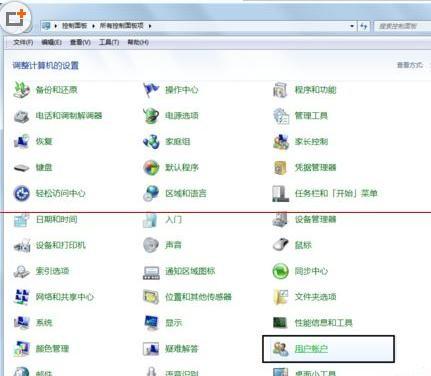
2、然后在新建立一个管理员账户,如图所示,
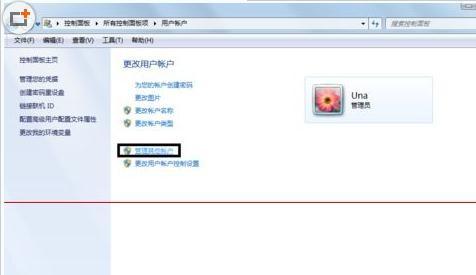
3、然后我们在打开心的账户配置,然后我们就可以解决程序不开的问题了。
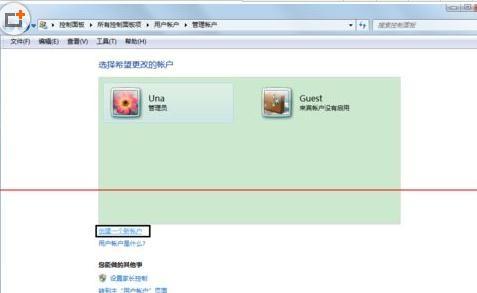

4、还有一个解决的方法,我们如果不建立新的账户,然后就而已用点击计算机-组织-文件夹和搜索这个功能选项,如图所示,
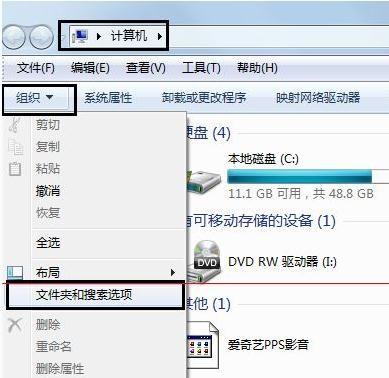
5、然后在点击“查看”这个选项卡,然后看到“显示所有隐藏文件和文件夹”,然后在找到“隐藏受保护的系统文件”选择这个选项。
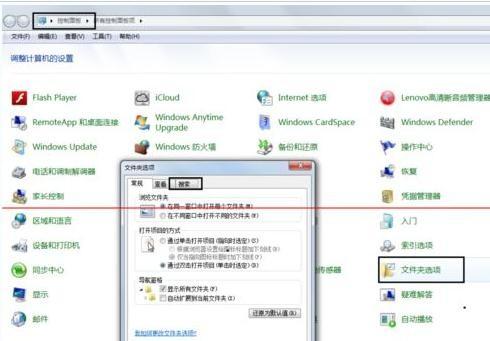
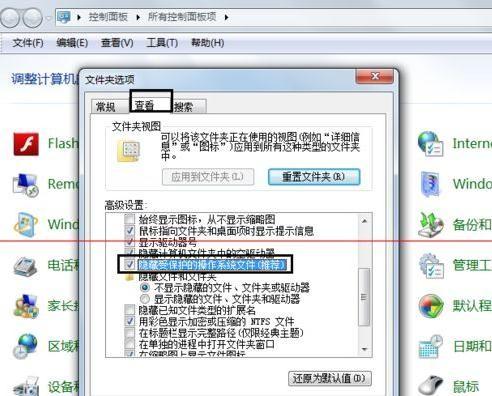
6、然后在打开计算机栏目-打开本地磁盘C-Users你的用户名AppDataLocal,然后删除掉这个IconCache.db文件就可以了,
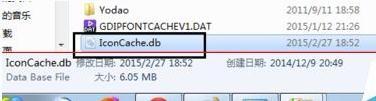
7、接着我们找到任务管理器中“进程”在结束explorer.exe这个程序的进程,
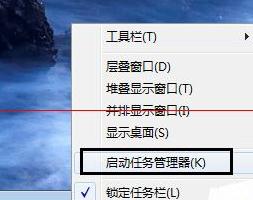
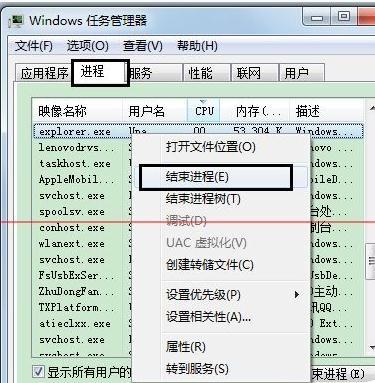
8、在选择文件然后在新建一个,在重建一个explorer的进程程序。
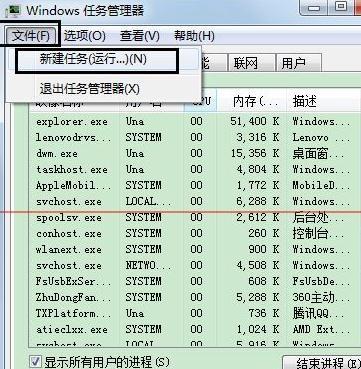
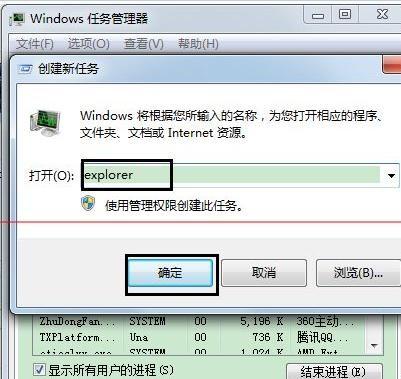
9、然后我们在刷新自己的桌面,就可以看到图标恢复正常了。